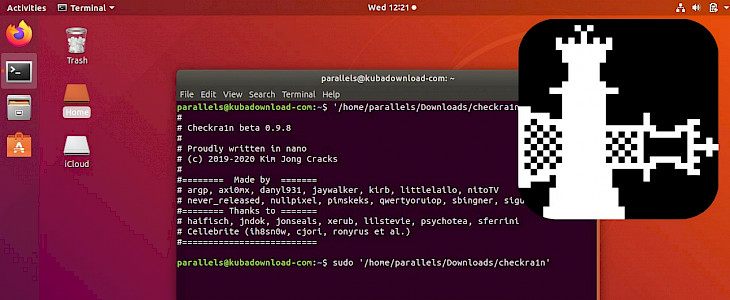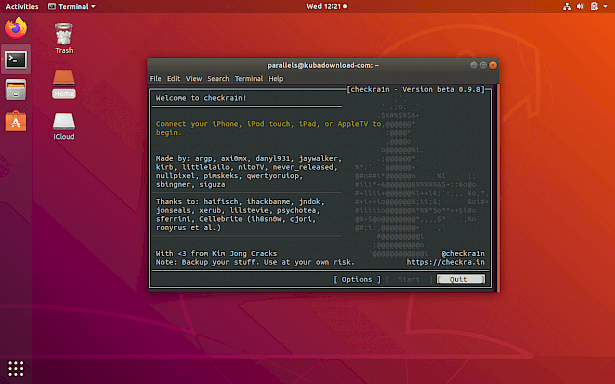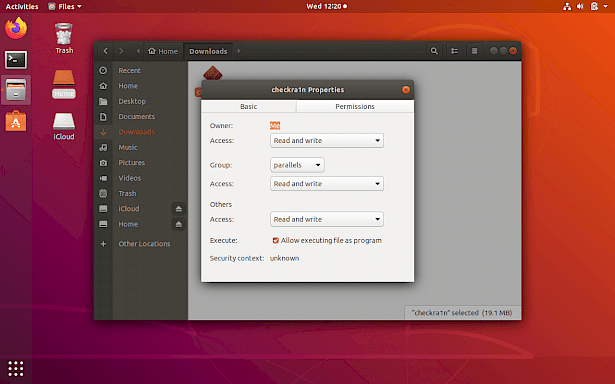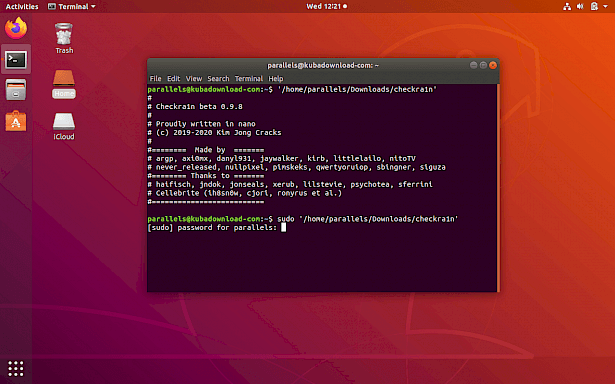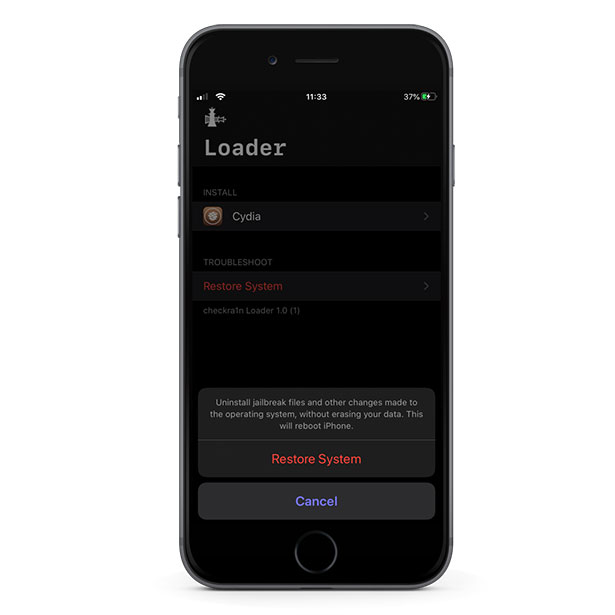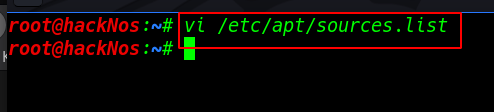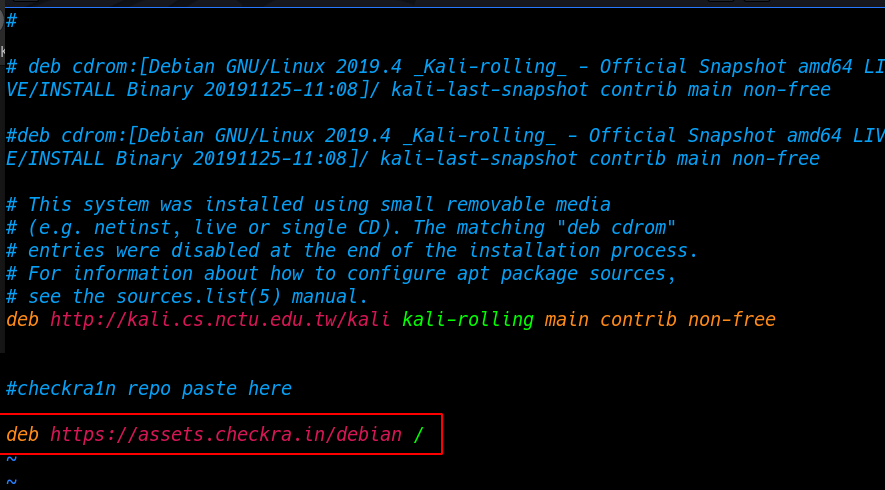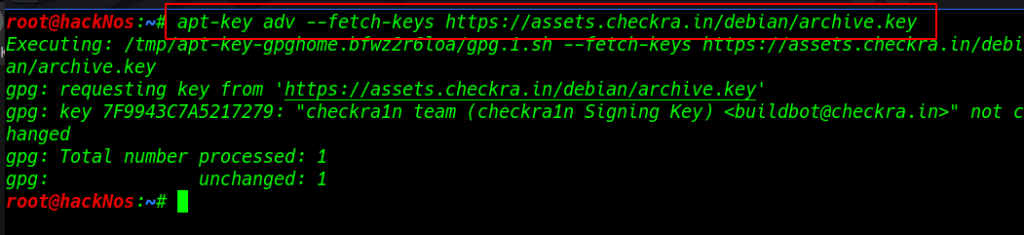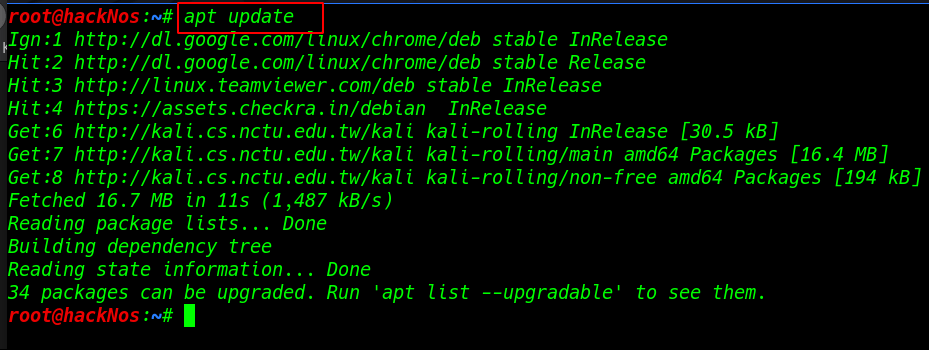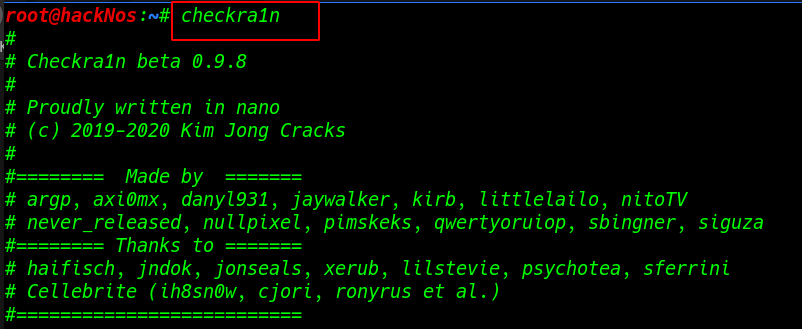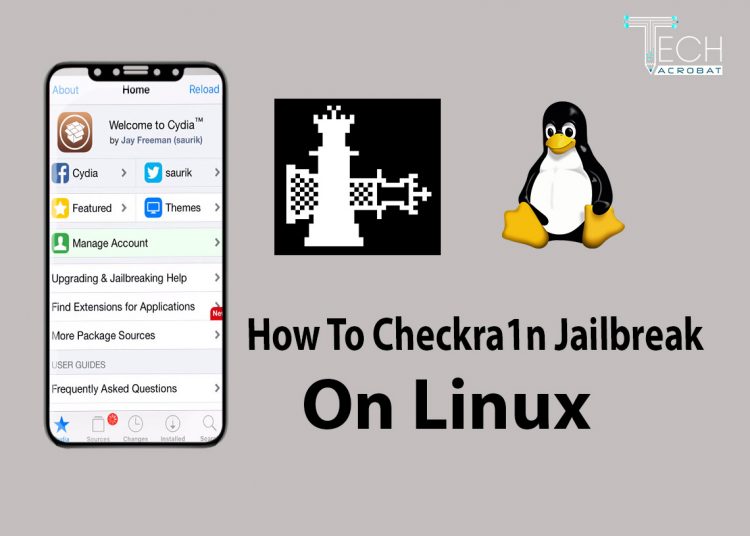как установить checkra1n в linux
Как сделать джейлбрейк Linux с помощью Checkra1n?
Apple сделала все возможное, чтобы заблокировать побег из тюрьмы, Поскольку после того, как было объявлено о новой ошибке, которая использовалась для выполнения процесса взлома, Apple немедленно приступила к исправлению этой ошибки и выпустила обновления для ее исправления. Поэтому находить методы было все труднее.
Но тыВсе это изменение с помощью checkm8, который представляет собой xploit, который действует на bootrom. (постоянная память) и предоставляет доступ к устройствам iOS, которые Apple не может установить.
Этот эксплойт был взят за основу checkra1n (проект сообщества), о котором с последнего квартала прошлого года было много поговорить, и что до сих пор в этом месяце февраля была выпущена версия для Linux (поскольку ранее она была доступна только для Mac OS).
С появлением версии для Linux возможность взлома была увеличена в геометрической прогрессии. Поскольку, как упоминалось выше, это было только эксклюзивно для Mac OS, и тем, кому нужно выполнить Jailbreak, у которых нет Mac, пришлось создать образ Mac OS для своего устройства (со многими ограничениями и довольно большим количеством проблем для его создания).
Хотя спустя некоторое время был выпущен установочный образ MacOS, модифицированный с помощью Checkra1n, хотя он также был ограничен аппаратными средствами.
Но все это изменилось с выпуском для Linux, так как это можно сделать прямо из установки или с действующей версией системы (при этом те, кто использует Windows и не намеревается использовать Linux, могут выполнять этот процесс).
Процесс
Чтобы сделать джейлбрейк Linux, просто есть любой дистрибутив Linux, в моем случае я сейчас использую Voyager Linux (на основе Ubuntu 18.04), так как я покинул Arch Linux, потому что мой предыдущий жесткий диск перестал работать, и у меня под рукой был только USB с Voyager для установки на новый диск.
Переходя к процессу, если у вас нет дистрибутива Linux, вы можете использовать любой но чтобы упростить задачу, если вы никогда не использовали Linux перейдите по следующей ссылке, где вы скачаете Ubuntu (любой версии).
Теперь вы собираетесь скачать rufus так что вы можете создать загрузочный usb с Ubuntu, Вы подключаете USB-накопитель, выбираете уже загруженный образ Ubuntu, свое устройство и начинаете.
При этом вы должны загрузить устройство на свой компьютер и изменить параметры BIOS для загрузки системы (если вы не знаете, как это сделать, поищите видео на YouTube). На первом экране вас спросят, хотите ли вы установить систему или протестировать ее вживую, здесь мы переходим ко второму варианту.
Уже находясь внутри системы давайте скачаем бинарный файл checkra1n или если вы новичок, вы собираетесь открыть терминал, вы можете найти «терминал» в меню приложений или открыть его с помощью комбинации клавиш «ctrl + Alt + T». В ее вы собираетесь добавить репозиторий checkra1n с помощью следующей команды:
Или вы добавляете его вручную с помощью:
Здесь вас спросят, в каком редакторе вы собираетесь выбрать «nano» и прокрутить до конца с помощью клавиш навигации или прокрутки, и здесь вы добавите:
Вы сохраняете изменения с помощью Ctrl + O и закрываете с помощью Ctrl + X.
После давайте скачаем и добавим публичный ключ репо:
Мы обновляем с помощью:
И устанавливаем инструмент с:
Если вы выбрали загрузку двоичный файл должен давать ему только разрешения на выполнение:
И вы приступаете к запуску инструмента (если вы загрузили двоичный файл) с помощью:
Или, если вы установили из репозитория, вы ищите в меню приложения программу запуска. Здесь, если вы используете двоичный файл, вы используете версию CLI (командная строка) или из репозитория версию GUI (графическая версия). Таким же образом оба работают одинаково.
Сделано все это, вы собираетесь подключить свое устройство, и инструмент должен его распознать Чтобы запустить процесс взлома, нажмите кнопку «Пуск» или в версии cli, которую вы переместите с помощью клавиш навигации, а с помощью клавиши пробела вы запустите процесс.
С этого момента инструмент поможет вам перевести устройство в режим DFU, и все.
Содержание статьи соответствует нашим принципам редакционная этика. Чтобы сообщить об ошибке, нажмите здесь.
Полный путь к статье: Любители Linux » Общие » Ресурсы » Как сделать джейлбрейк Linux с помощью Checkra1n?
Checkra1n Linux
Checkra1n Linux was released! This is great news for all jailbreak community running on iOS 12, iOS 13, and iOS 14. It took some time but finally, Checkra1n Linux jailbreak tool is available for the free open-source system. Download Checkra1n for Linux and learn how to jailbreak iPhone, iPod, and iPad Touch.
What is Checkra1n Linux?
Checkra1n is an ultimate jailbreak tool with support for most generations of iOS devices starting from iPhone 4S (A5 chip) to iPhone 8 and iPhone X (A11 chip). All of the devices mentioned are jailbreakable for their entire lifetime. This means every present iOS version and versions that will come in the future.
All A5 to A11 devices are compatible with checkra1n Linux. Only the latest devices including iPhone 11 Pro, iPhone 11, iPhone 11 Pro Max, iPhone XR, iPhone XS Max, iPhone XS, and iPhone XS Max are not compatible with checkra1n Linux. Install Cydia app on the latest iOS 13 to iOS 14.
Checkra1n 0.9.8 beta was the first version allowing you to jailbreak iOS 12, iOS 13, and iOS 14 on Linux. Checkra1n Team released a CLI version (no GUI) for x86_64, arm, arm64, and i486 architectures that can but executed from terminal. It is really easy to use the jailbreak tool from the command line.
iOS 14 can be jailbroken only on the following devices:
Download checra1n for Linux
To check your system architecture type in the terminal
How toinstall Checkra1n on Linux
Now when Checkra1n jailbreak tool is available also for Linux users you can freely jailbreak all supported Apple devices running on iOS 12 and iOS 13 firmware.
1. Download checkra1n.dms on your computer.
2. Right-click on the checkra1n.dms file and select Properties.
3. Switch to Permission Tab.
4. Activate «Allow executing file as program» or use the command option
5. Open terminal app.
6. Run command as root and provide your password to open the jailbreak tool.
7. Connect your iPhone to PC or Mac using USB cable.
8. Select «Start» to jailbreak your device.
9. checkra1n will activate Recovery Mode.
10. Enter DFU mode (screen must stay black) on your iDevice.
Enter DFU Mode before jailbreak:
iPhone8, iPhone8 Plus Steps to enter DFU Mode:
11. Wait till the device will boot into jailbreak mode.
12. Lunch checkra1n loader from home screen.
13. Install Cydia tweaks on your iPhone.
Terminal commands
How to remove checkra1n jailbreak
The latest version of checkra1n Linux app allows you to easily remove the jailbreak from your device. checkra1n loaders installed on your iOS device allows you to install Cydia. Besides that, there is also an option to Restore system. When you click on this option you will uninstall jailbreak files and other changes made to the operating system, without erasing data. This will reboot iPhone.
Upgrade to newest iOS
The safest way to update iOS on jailbroken devices is to restore the system to the state before you have jailbroken your device in the first place. This option is available via Loader app (the same you used to install Cydia) available from home screen. It is also important to save all tweaks and settings on checkra1n jailbreak to restore them after re-jailbreaking the upgraded iOS version.
1. Install Batchomatic tweak to save all tweaks, apps, and settings.
4. Open the Loader app and tap Restore System.
5. Navigate to System → General → Software Update.
6. Update iOS to the newest version.
7. Jailbreak your device using checkra1n.
Disable revokes on checkra1n jailbreak
If you decide to jailbreak your device with a tool like checkra1n Linux it is possible to disable revokes for all apps installed from 3uTools, and even 3rd party AppStores like AppValley, PandaHelper, and others. Please be informed that some apps doesn’t work on jailbroken system like iSpoofer.
1. Open the Cydia app on your device.
2. Tap Sources → Edit → Add the kiiimo Repository.
3. Switch to Search Tab and type Anti-Revoke 2.
4. Tap the Install button.
5. Respring your device.
All apps installed on Anti-Revoke 2 hack will work until you restart your device. The jailbreak state will be lost, so it’s required to re-jailbreak your device. This solution was tested on iOS 12, iOS 13, and iOS 14.
Checkra1n Install in Kali Linux
In this article, we are installing the Checkra1n Tool, Checkra1n is a jailbreaking tool, you can jailbreak any IOS device iphone6 to X, checkra1n supported any version of IOS.
checkra1n jailbreak is the new generation jailbreaking tool based on the permanent unpatchable bootrom exploit called checkm8 by axi0mX.
The app can be used to jailbreak all iOS Devices between A5 to A11 including iOS 12.3 up to iOS 13. checkra1n install Kali Linux
You can install checkra1n on other Linux distributions like Ubuntu, Mint, Linux, etc. The recommended operating system is Debian-based.
1. The First Step is Adding checkra1n official repositories to our sources.list file edits our sources.list open the file any text editor I am using Linux editor vi you used and editor
After opening the file go to the last line and add a repo deb https://assets.checkra.in/debian / after adding the repo save the file and exit go to the next step
Adding checkra1n Public key our Kali Linux OS and update our system
After adding the public key we need to update our system for updating new checkra1n repositories
Run the command and install the checkra1n package
After installing the checkra1n open the checkra1n software our terminal type the command checkra1n
We see checkra1n Welcome message our step is Succesful install the latest beta version.
How To Download Checkra1n for Linux Jailbreak iOS 14.8
Are you looking for checkra1n jailbreak on a Linux computer? If yes, then you’re in the right place. Here in this article, I show you how you can iOS 14 – iOS 14.8 checkra1n Linux jailbreak in a step-by-step manner in two ways. You can do it on your Linux computer or by dual booting Linux in your windows computer; both methods are explained below. The checkra1n for Linux is released and available on the official checkra1n jailbreak website. It supports iPhone 5s to iPhone X and supports iOS 12 – iOS 14.8.
The checkra1n jailbreak now officially fully supports A9 – A9X and A10 devices and partial support for A11 devices by skipping the BPR check.
iOS 14.8 Checkra1n Linux jailbreak supported devices
The checkra1n jailbreak now officially fully supports A9 – A9X and A10 devices and partial support for A11 devices by skipping the BPR check.
Below is the step-by-step process to checkra1n for Linux jailbreak.
Trending
Unc0ver JAILBREAK v7.0.2 RELEASED | Jailbreak A12+ UNTETHERED (NOW Fully Safe) iOS 14.5.1 – 14.4
How To Install Unc0ver Untethered Jailbreak iOS 14.3 [Fugu 14 Jailbreak]
Install Saily: On Checkra1n, Unc0ver, Taurine Jailbreak
Manticore JAILBREAK (A12+) Great NEWS: Install Any Package Manager + Demo On Device
How To Checkra1n Linux Jailbreak iOS 14 – iOS 14.8 (Linux Already Installed)
Follow this method if you already have a Linux computer. Here is the complete step-by-step tutorial to iOS 14 checkra1n jailbreak on a Mac computer if you got a MAC computer.
Step #1
First of all, go to the official checkra1n website and download the checkra1n Linux jailbreak file according to your operating system.
You probably need the 2nd download link.
Step #2
Open the downloads folder where this file is downloaded and open the terminal windows because we need to run a few commands to checkra1n Linux jailbreak on a Linux computer.
Check here unc0ver untethered jailbreak as it’s released now.
Step #3
Write this command below on the terminal and then drag and drop the checkra1n jailbreak folder on the terminal and hit enter.
chmod +x (drag and drop the checkra1n folder).
After that, write this command below on the terminal and then drag and drop the checkra1n jailbreak folder on the terminal and hit enter.
Sudo (drag and drop the checkra1n folder).
After you run the above command, the terminal might ask you to put in your computer password if you have any applied. The checkra1n Linux jailbreak will open on your screen.
It doesn’t have the graphical user interface as it’s on Linux. You can navigate on menus with your keyboard’s arrow keys.
Installing Checkra1n Ubuntu jailbreak iOS 14.8 on A11 Devices With Skip A11 BPR Check
As checkra1n jailbreak is partially supported on A11 devices, you need to skip the BPR check on your device. Disable the passcode or faceID on your device, as if you want to jailbreak on A11 devices. Unfortunately, for now, you can’t have the passcode/faceID on checkra1n jailbroken devices. Now you can also set passcode on A11 checkra1n jailbreak iPhone 8 / 8Plus / iPhone X easily.
If you are installing on A11 devices, on the options page, check the Skipping BPR check checkbox first. If you are jailbreaking on lower devices than A11, leave it as it is already.
Step #4
Press the start button and press enter. It’d say to put your device into DFU mode here, press enter, and put your device into DFU mode when it shows you the instructions or the screen below. Remember to do this after you press enter on the start button. Different methods to put your device into DFU mode are explained below; use the one related to you.
Here is the complete tutorial to checkra1n jailbreak for windows.
DFU Mode iPhone X or iPhone 8 – checkra1n iOS 14.8 Linux jailbreak:
Here is your favorite tutorial to bypass jailbreak detection on jailbroken devices.
DFU Mode iPhone 7 or 7 Plus – iOS 14.8 checkra1n for Linux install:
DFU Mode iPhone 6s, iPad, or iPod touch – Checkra1n Ubuntu jailbreak iOS 14:
Your computer screen will show you a progress bar, let the process finish, and you’ll see Checkra1n Ubuntu jailbreak on your mobile’s home screen. Open it and install the Cydia on your device if it’s the first time you have installed the checkra1n jailbreak.
Here is the massive list of checkra1n jailbreak tweaks; all the repos are provided with tweaks.
How To Install Checkra1n for Linux Jailbreak iOS 14 – iOS 14.8
This method is when you have a windows computer. You need to run Linux via dual booting on your computer. Follow the step-by-step process to checkra1n for Linux is below.
Step #1
First of all, you need to download the Ubuntu desktop and download Rufus on your computer. For both of these tools I have mentioned the direct links, just click on skip at the top to download.
Links are provided; download these two using those official links.
Step #2
In the boot selection option, choose the Disk or ISO Image option. Now hit in Select button and select the Ubuntu ISO image file and start the bootable process.
Here is how to backup all tweaks and restore them later.
Step #3
Now, restart your computer and go into BIOS settings and then in the Boot menu so you can boot your computer through the attached bootable flash drive.
Step #4
In the boot menu, select the attached USB and hit enter.
Your computer will be booted in Ubuntu; you’ll see different options; the first one will be Try Ubuntu without Installing, select this one, and hit enter. This way, you don’t need to install Ubuntu on your computer, only run it to install checkra1n Ubuntu.
Now you can jailbreak Apple TV untethered with blackb0x jailbreak and install Kodi on Apple Tv.
Step #5
As you see the Ubuntu progress bar and then the desktop, open this checkra1n website through firefox in Ubuntu and download the 2nd file for checkra1n Linux on your computer.
Bring the downloaded file to your desktop because we need to run a few commands on the terminal.
Step #6
Open the terminal and put this command below, and hit enter.
Then put this command below and hit enter.
sudo apt-key adv –fetch-keys https://assets.checkra.in/debian/archive.key
After that, run this command below.
As you run the above last command, checkra1n Ubuntu will open on your screen. Now attach your device to your computer. If you see a popup requiring you to Trust, do it. From now on, follow the 1st method of checkra1n Linux jailbreak from step 4.
Use arrow keys to navigate the menus. If your checkra1n for Linux jailbreak stucks at the screen, here is the guide to fix checkra1n jailbreak errors including freezing, lockdownd, parsing passcode errors. This is for installing jailbreak for windows.
Here is the huge list of checkra1n jailbreak tweaks; all the repos are provided with tweaks.
Remember that you need to jailbreak your device with checkra1n for Linux in case you have only this method access whenever you reboot your device as it’s a semi-tethered jailbreak. This means you need a computer to reactivate jailbreak every time your device is rebooted.
How To Download Checkra1n for Linux Jailbreak iOS 14.8 (2021)
Download & install checkra1n for Linux jailbreak iOS 14.8 (2021), steps to download & install checkra1n iOS 14 Ubuntu jailbreak.
Price: FREE
Operating System: Linux, Ubuntu
Application Category: Jailbreak
How to Run checkra1n on Linux Ubuntu or Windows
If you’re on windows, here’s how to get checkra1n without installing Linux / UBUNTU. this is full tutorial and simple way to use the new version of checkra1n on Linux!
CheckRa1n has been released for Linux webra1n PongOS. Finally, you can run CheckRa1n on Linux system like UBUNTU. However, if you are on Windows, you can run Linux directly using USB HARD DRIVE. you don’t need to install Linux at all. it is a very easy way. you can follow my tutorial,
How to Run checkra1n on Linux or Windows
CheckRa1n has been released for Linux. Finally, you can run CheckRa1n on Linux. However, if you are on Windows, you can run Linux directly using USB HARD DRIVE. you don’t need to install Linux at all. it is a very easy way. you can follow my tutorial,
If you have Linux already installed / Ubuntu use this tutorial:
Don’t download checkra1n from the website in this case, run or install it from the terminal. If you download the files from webpage you will miss out on many dependencies and that’s why it doesn’t work and probably you will gets stuck in many places. Install from their apt repo. Simply copy and paste these 4 commands: